Android Phone에서 키보드 크기를 조정하는 방법
잡집 / / November 28, 2021
사람들이 더 큰 화면을 선호하는 경향이 있다는 것을 눈치채셨을 것입니다. 세련되게 보일 뿐만 아니라 나이가 많은 사용자의 경우 가시성이 크게 향상되었습니다. 하지만 한 손으로 타이핑을 하는 습관이 있는 사용자에게는 화면 확장으로 인해 문제가 발생했습니다. 그러나 고맙게도 우리는 이 문제를 해결할 수 있는 솔루션을 가지고 있습니다. 이 게시물에서는 Android 휴대폰에서 키보드 크기를 조정하는 몇 가지 방법에 대해 설명합니다.
키보드의 크기를 조정할 수 있는 몇 가지 방법이 있습니다. 더 나은 가시성과 정확한 타이핑을 위해 확장하거나 한 손으로 더 쉽게 타이핑할 수 있도록 크기를 줄일 수 있습니다. 그것은 모두 당신이 편안하게 느끼는 것에 달려 있습니다. 가장 일반적인 키보드에는 Google Keyboard/ GBoard, Samsung Keyboard, Fliksy 및 Swifty가 있습니다. 따라서 이들 중 하나를 사용할 계획이라면 이 기사를 계속 읽으십시오.

내용물
- Android Phone에서 키보드 크기를 조정하는 방법
- Android 기기에서 Google 키보드 또는 Gboard의 크기를 조정하는 방법
- Android에서 Fleksy 키보드의 크기를 조정하는 방법
- 삼성 장치에서 키보드 크기를 조정하는 방법
- Swiftkey 키보드의 크기를 조정하는 방법
- 타사 응용 프로그램을 사용하여 키보드 크기를 조정하는 방법
Android Phone에서 키보드 크기를 조정하는 방법
Android 휴대전화에서 키보드 크기를 조정하는 이유는 무엇입니까?
우리 중 많은 사람들에게 화면이 클수록 더 좋습니다. 게임을 보다 직관적이고 매력적으로 만듭니다. 더 큰 화면에서 영화를 보는 것은 항상 더 나은 환경입니다. 이것의 유일한 단점은 짐작할 수 있듯이 타이핑하는 것입니다. 손의 크기는 화면 크기에 관계없이 동일하게 유지됩니다. Android 휴대전화에서 키보드 크기를 조정해야 하는 몇 가지 이유는 다음과 같습니다.
- 한 손으로 타이핑하는 것을 선호하지만 키보드가 조금 큰 경우.
- 키보드를 확대하여 가시성을 높이고 싶은 경우.
- 키보드의 크기가 실수로 수정되어 원래 설정으로 복원하려는 경우.
위에서 언급한 사항 중 하나라도 해당되는 경우 이 게시물을 끝까지 읽으십시오!
Android 기기에서 Google 키보드 또는 Gboard의 크기를 조정하는 방법
Gboard에서는 키보드의 크기를 완전히 조정할 수 없습니다. 따라서 한 손 키보드를 활성화한 다음 높이를 조정해야 합니다. 주어진 단계에 따라 다음 방법을 이해하십시오.
1. 열려있는 설정 스마트폰의 언어 및 입력.

2. 선택 지보드 애플리케이션 '를 탭합니다.기본 설정’.
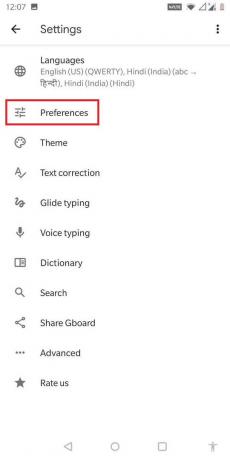
3. 에서 '형세', 선택하다 한 손 모드.

4. 지금 표시되는 메뉴에서 선택해야 하는지 여부를 선택할 수 있습니다. 왼손잡이 또는 오른손 모드.

5. 선택 후 '키보드 높이'를 누르고 표시되는 7가지 옵션 중에서 선택합니다. 여기에는 다음이 포함됩니다. 매우 짧은, 짧은, 중간 짧은, 보통, 중간 키, 키가 큰, 여분의 키.
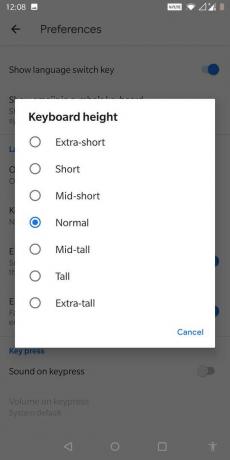
6. 키보드 크기에 만족하면 키를 누릅니다. 괜찮아, 그리고 당신은 끝났습니다!
또한 읽기:Android 전화에서 기본 키보드를 변경하는 방법
Android에서 Fleksy 키보드의 크기를 조정하는 방법
Fleksy 키보드를 사용하는 경우 사용 가능한 사용자 지정 유형은 앞에서 언급한 Gboard보다 훨씬 적습니다. 다음 단계에 따라 Fleksy 키보드의 크기를 조정할 수 있습니다.
1. 시작 플랙시 키보드 애플리케이션.
2. 키보드에서 '설정'를 선택하고 '바라보다’.

3. 의 세 가지 옵션 중에서 '키보드 높이— 대, 중, 소' 가장 적합한 옵션을 선택할 수 있습니다!

삼성 장치에서 키보드 크기를 조정하는 방법
삼성 휴대폰을 사용 중이라면 삼성 키보드를 사용해야 할 가능성이 가장 큽니다. 크기를 조정하려면 다음 단계를 따르세요.
- 스위처를 탭하고 개인화 메뉴를 엽니다.
- 오른쪽에서 세 개의 점을 탭합니다.
- 표시되는 메뉴에서 '모드’.
- 그런 다음 '키보드 크기'를 탭하고 '크기 조정’.
- 그런 다음 원하는 대로 키보드 크기를 조정하고 완료.
표시되는 세 가지 옵션 중 하나를 선택할 수도 있습니다. 여기에는 표준, 한 손 및 플로팅 키보드가 포함됩니다.
Swiftkey 키보드의 크기를 조정하는 방법
- Swiftkey 키보드를 열어 시작합니다.
- '를 선택입력 옵션' 키보드 아래.
- 이제 '크기 조정'를 사용하여 Swiftkey 키보드의 높이와 너비를 조정합니다.
- 설정이 완료되면 '괜찮아', 그리고 당신은 끝났습니다!
타사 응용 프로그램을 사용하여 키보드 크기를 조정하는 방법
아시다시피 이 모든 인기 있는 키보드에는 키보드 크기를 사용자 지정할 수 있는 옵션이 매우 제한되어 있습니다. 따라서 키보드 사용자 지정을 위해 명시적으로 설계된 타사 응용 프로그램을 다운로드할 수 있습니다.
방법 1: 빅 버튼 키보드 표준
- 에서 이 응용 프로그램을 다운로드하여 시작하십시오. 구글 플레이 스토어.
- 다운로드가 완료되면 애플리케이션을 열고 '언어 및 입력’. 여기에서 응용 프로그램의 이름을 찾을 수 있습니다.
- 이름에 반하여, 체크박스를 탭하세요 활성화하려면 '뒤’. 이러한 단계를 수행하면 이 애플리케이션을 입력 방법으로 사용할 수 있습니다.
- 이제 '입력 방법 선택'하고 응용 프로그램을 다시 한 번 활성화하십시오.
방법 2: 큰 키보드
에서 다운로드할 수 있는 무료 응용 프로그램입니다. 구글 플레이 스토어.
- 다운로드가 완료되면 애플리케이션을 열고 '언어 및 입력’.
- 이 메뉴에서는 큰 키보드 활성화 애플리케이션.
- 휴대전화에서 이를 맬웨어로 인식하고 경고를 받을 수 있습니다. 하지만 그런 걱정은 하지 말고 누르세요. 괜찮아.
- 이제 앱을 스크롤하고 입력 방식. 이 메뉴에서 Big Keyboard 상자도 확인하십시오.
방법 3: 두꺼운 단추
- 에서 이 애플리케이션을 다운로드하십시오. 구글 플레이 스토어.
- 그것을 실행하고 '언어 및 입력’.
- 선택하다 두꺼운 단추 목록에서.
- 완료되면 뒤로를 누르고 '입력 방법 선택’.
- 이름 확인 두꺼운 단추 이 목록에서 누르고 괜찮아.
이러한 모든 타사 응용 프로그램에는 Android 휴대폰의 키보드 크기를 보다 효율적으로 조정하는 데 도움이 되는 확대된 키보드가 있습니다. 위에서 언급한 방법 중에서 원하는 대로 응용 프로그램을 선택할 수 있습니다. 하루가 끝나면 모든 것은 가장 편안하게 타이핑하는 것으로 귀결됩니다.
키보드의 크기는 입력할 때 중요한 역할을 합니다. 타이핑은 우리가 때때로 휴대전화를 바꾸는 것을 좋아하는 주된 이유 중 하나입니다. 작은 화면은 어떤 사람들에게는 방해가 되지만 다른 사람들은 더 편안하다고 생각합니다. 이 경우 키보드 크기를 사용자 정의할 수 있는 것이 많은 도움이 됩니다!
Android에서 키보드를 정상으로 되돌리려면 어떻게 해야 합니까?
Android 기기에서 키보드 크기를 수정한 경우 원래 설정으로 매우 쉽게 다시 변경할 수 있습니다. 가지고 있는 키보드를 실행하고 '타자' 하고 표준 사이즈를 선택하세요. 그리고 그게 다야!
외부 키보드가 설치되어 있는 경우 Android 키보드 크기를 복원하려면 이를 제거해야 합니다.
추천:
- Android에서 키보드 기록을 삭제하는 방법
- 키보드를 기본 설정으로 재설정하는 방법
- 안드로이드 폰에서 바이러스를 제거하는 방법
- Android Phone RAM 유형, 속도 및 작동 주파수 확인
이 가이드가 도움이 되었기를 바랍니다. Android 휴대전화에서 키보드 크기 조정. 이 기사와 관련하여 여전히 질문이 있는 경우 의견 섹션에서 자유롭게 질문하십시오.



